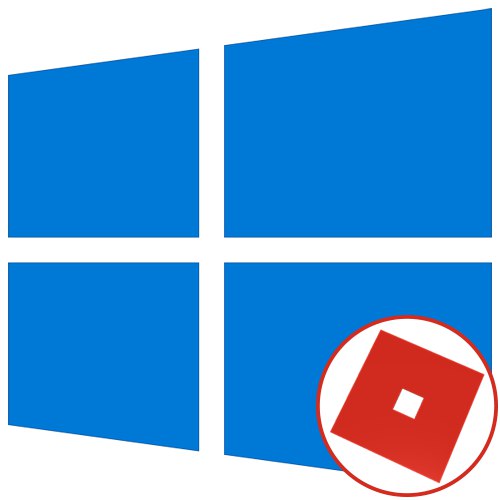
Problémy se spuštěním hry Roblox na počítači se systémem Windows 10 jsou vzácné, ale když k nim dojde, mnoho uživatelů ani nedokáže pochopit, co tento problém způsobuje. V rámci dnešního materiálu se chceme střídat při zkoumání všech metod řešení tohoto problému, počínaje nejúčinnější a nejsnadnější implementací.
Metoda 1: Instalace podpůrných knihoven
Pro rodinu operačních systémů Windows existuje velké množství různých knihoven s dalšími soubory, jejichž instalace je nezbytná pro zajištění správného fungování většiny aplikací. Absence kteréhokoli z požadovaných prvků může způsobit potíže se spuštěním programu, pokud jde o ten, o kterém se uvažuje dnes. V takovém případě musíte pomocí níže uvedených odkazů přejít na oficiální stránky a stáhnout doporučené součásti. Po jejich instalaci již můžete začít znovu zkoušet hru spustit.
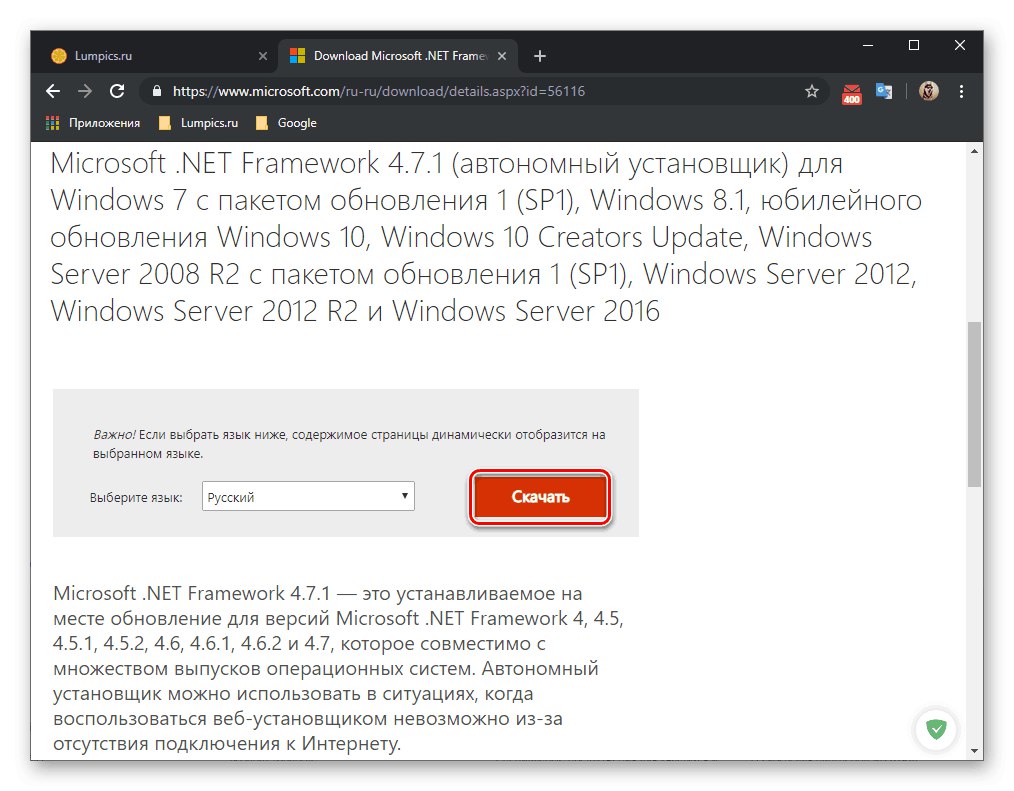
/
Více informací: Jak aktualizovat .NET Framework
Samostatně si chceme povšimnout známé knihovny s názvem DirectX... Ve výchozím nastavení je integrován do systému Windows 10, ale někdy nefunguje zcela správně, což také způsobuje problémy se spuštěním softwaru. To lze opravit přeinstalováním knihovny, ale doporučujeme vám nejprve vyzkoušet jiné metody, a pokud se ukáží jako neúčinné, vraťte se zpět a podívejte se na průvodce přeinstalací DirectX.
Více informací: Jak přeinstalovat a přidat chybějící součásti DirectX v systému Windows 10
Metoda 2: Instalace nejnovějších aktualizací systému
Tato metoda je zřídka účinná, ale je snadno implementovatelná a někdy dokonce nezbytná, protože operační systém často kvůli nedostatku důležitých aktualizací odmítá fungovat normálně. Vše, co musíte udělat, je ručně zkontrolovat aktualizace a spustit instalaci, pokud jsou nalezeny. Dále si povšimneme potíží s instalací aktualizací, které je také třeba vyřešit. Doporučujeme si přečíst o všem, co souvisí s instalací aktualizací systému, v dalších pokynech na našem webu kliknutím na odkazy níže.
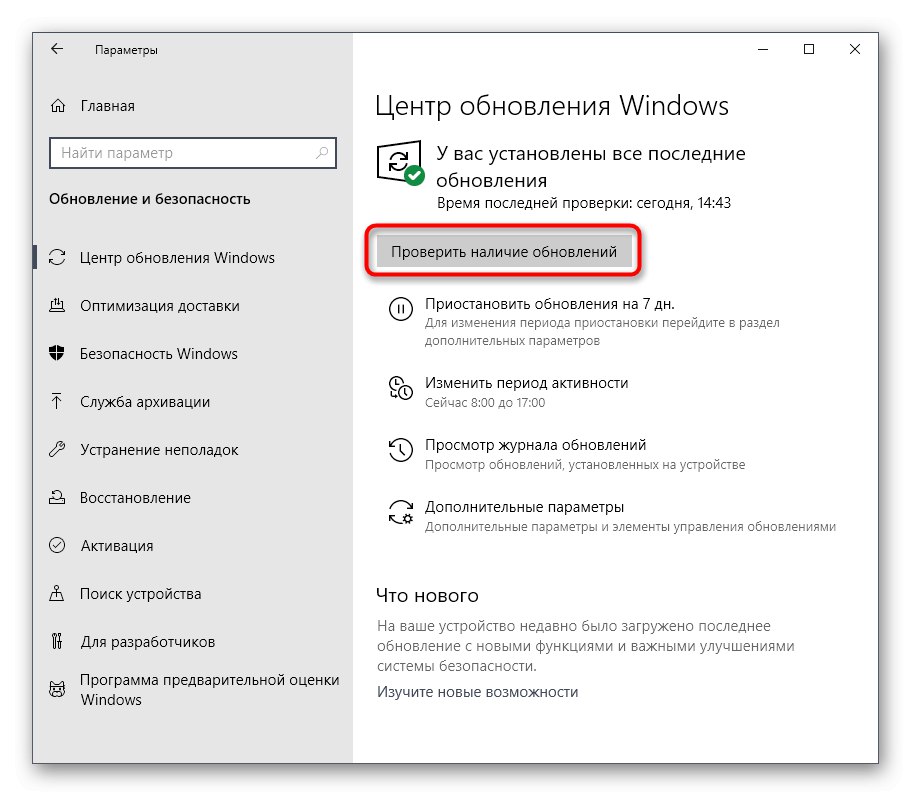
Více informací:
Instalace aktualizací systému Windows 10
Ruční instalace aktualizací pro Windows 10
Opravte problémy s instalací aktualizací v systému Windows 10
Metoda 3: Zakažte antivirus a bránu firewall
Někdy má antivirový program jiného výrobce nebo dokonce brána firewall zabudovaná do systému Windows negativní dopad na některé programy a brání jim ve správném spuštění, což může ovlivnit Roblox. Existuje pouze jeden způsob kontroly tohoto důvodu - dočasné deaktivování veškeré ochrany, které provádí uživatel ručně. V následujících pokynech se dozvíte, jak deaktivovat nejoblíbenější antiviry třetích stran a integrovanou bránu firewall systému Windows 10.
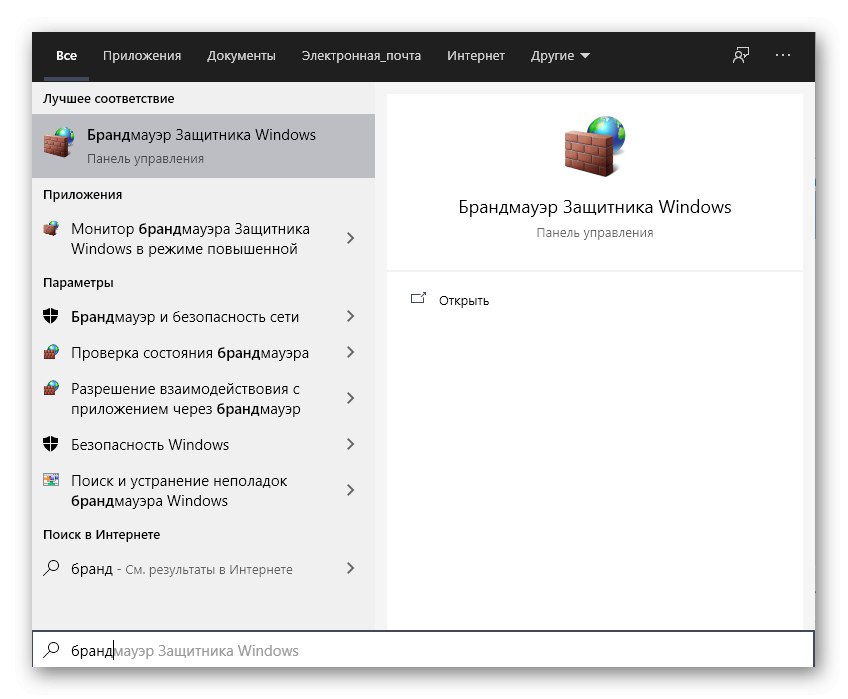
Více informací:
Zakažte bránu firewall ve Windows 10
Zakázat antivirus
Pak zkuste hru spustit znovu. Pokud to funguje správně, můžete antivirový program a bránu firewall deaktivovat, ale to se vždy nedoporučuje. Nejjednodušší způsob, jak nastavit výjimky, je přidat Roblox. V takové situaci bude při spuštění softwaru ignorován a v budoucnu by s aplikací neměly být žádné potíže.
Více informací:
Přidejte program k výjimkám v bráně firewall systému Windows 10
Přidání programu k antivirovým vyloučením
Metoda 4: Nastavení vlastností prohlížeče
Ve Windows 10 je stále integrovaný Internet Explorer, který mnoho her a programů často používá jako prostředek pro připojení k jejich serverům nebo pro jiné účely. Pokud víme, Roblox funguje přes připojení k internetu, což také zahrnuje interakci s webovým prohlížečem.Někdy jsou problémy se spuštěním spojeny s nefunkčními standardními vlastnostmi prohlížeče, takže pro jejich kontrolu se doporučuje vrátit je do standardního stavu, což se děje takto:
- Otevřít "Start" a prostřednictvím vyhledávání najděte klasickou aplikaci "Kontrolní panel".
- V nabídce, která se otevře, vás zajímá kategorie "Vlastnosti prohlížeče".
- Poté, co jsem šel k oknu „Vlastnosti: Internet“ přejít na kartu "Dodatečně".
- Zde klikněte na tlačítko „Resetovat“vrátit všechna nastavení aplikace Internet Explorer na výchozí hodnoty.
- Dále doporučujeme zkontrolovat nastavení zabezpečení na příslušné kartě.
- Posunutím posuvníku můžete změnit metriky zabezpečení pro zónu. Začněte s aktuálním nastavením: pokud je úroveň vysoká, snižte ji a naopak.
- Jako poslední možnost můžete přidat oficiální web Roblox jako důvěryhodný zdroj kliknutím na vyhrazené tlačítko.
- Ve formuláři, který se otevře, zadejte web www.roblox.com a klikněte na Přidat.

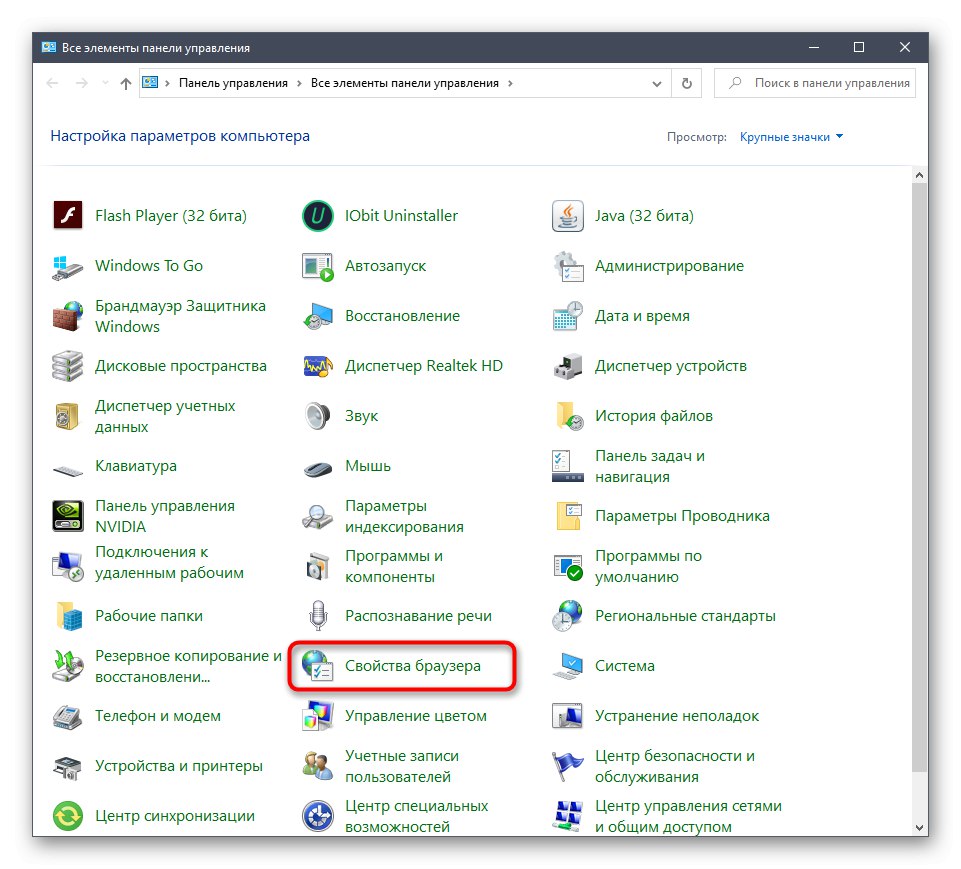
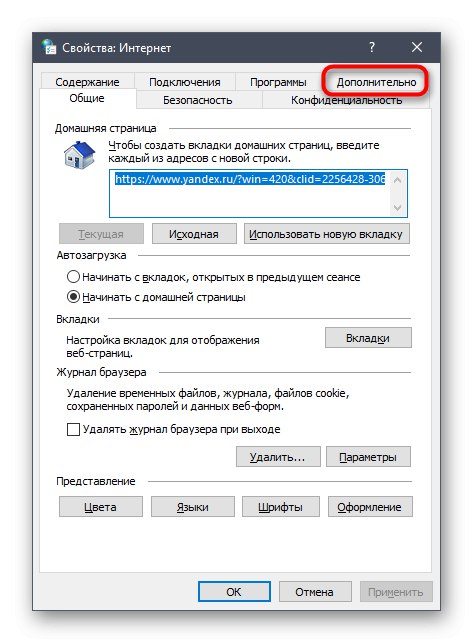

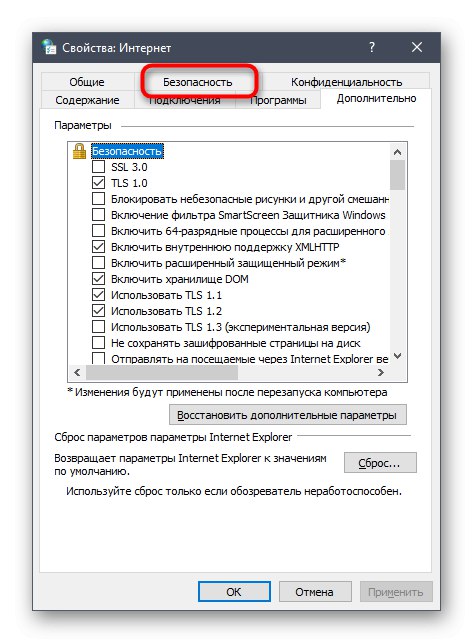
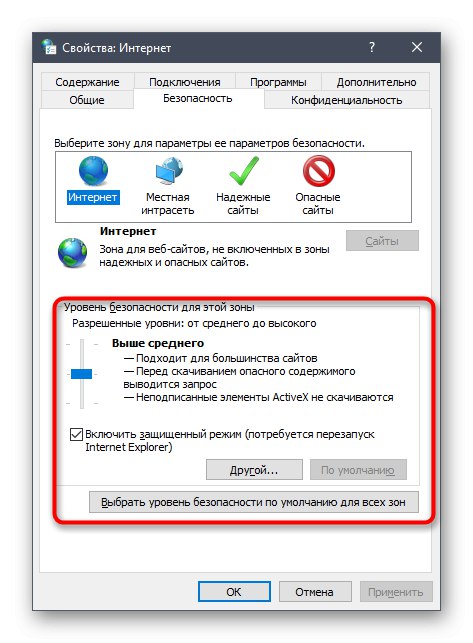
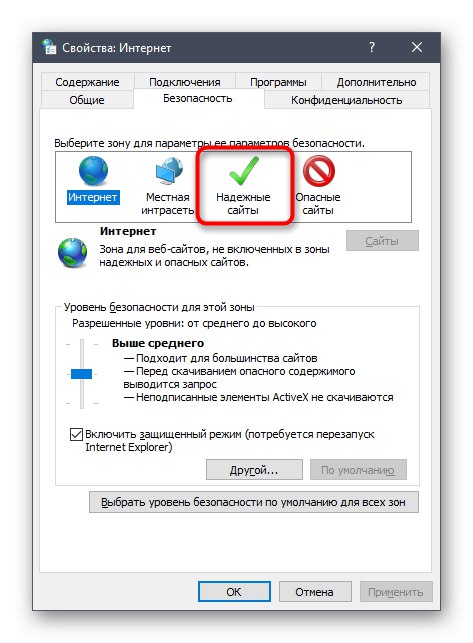
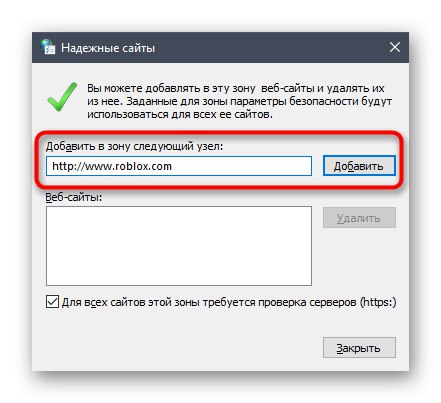
Po dokončení této konfigurace se doporučuje restartovat počítač, aby se všechny změny projevily. Teprve poté pokračujte v pokusu o spuštění Robloxu.
Metoda 5: Zkontrolujte připojení proxy
Někteří uživatelé úmyslně nebo náhodně aktivují proxy na svých počítačích, což přímo ovlivňuje nejen kvalitu připojení, ale také provoz aplikací závislých na internetu. Už víte, že Roblox je taková hra, takže aktivovaný režim proxy může mít vliv na spuštění. Doporučujeme vám tento důvod trvale nebo dočasně vypnout.
- Otevřít "Start" a přejděte do nabídky "Možnosti".
- Tam klikněte na tlačítko "Síť a internet".
- Na panelu vlevo najděte „Proxy server“.
- Posuňte jezdec „Použít proxy server“ ve stavu "Vypnuto".
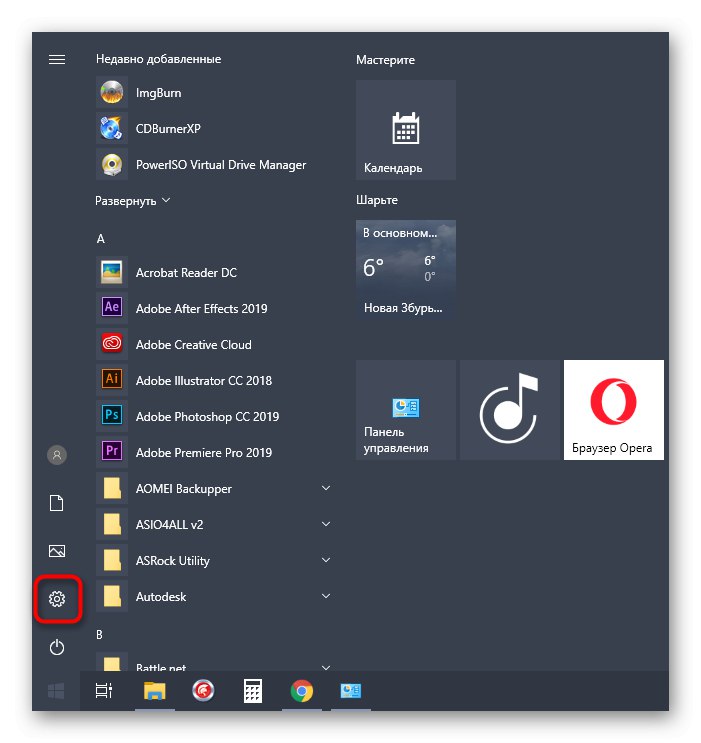
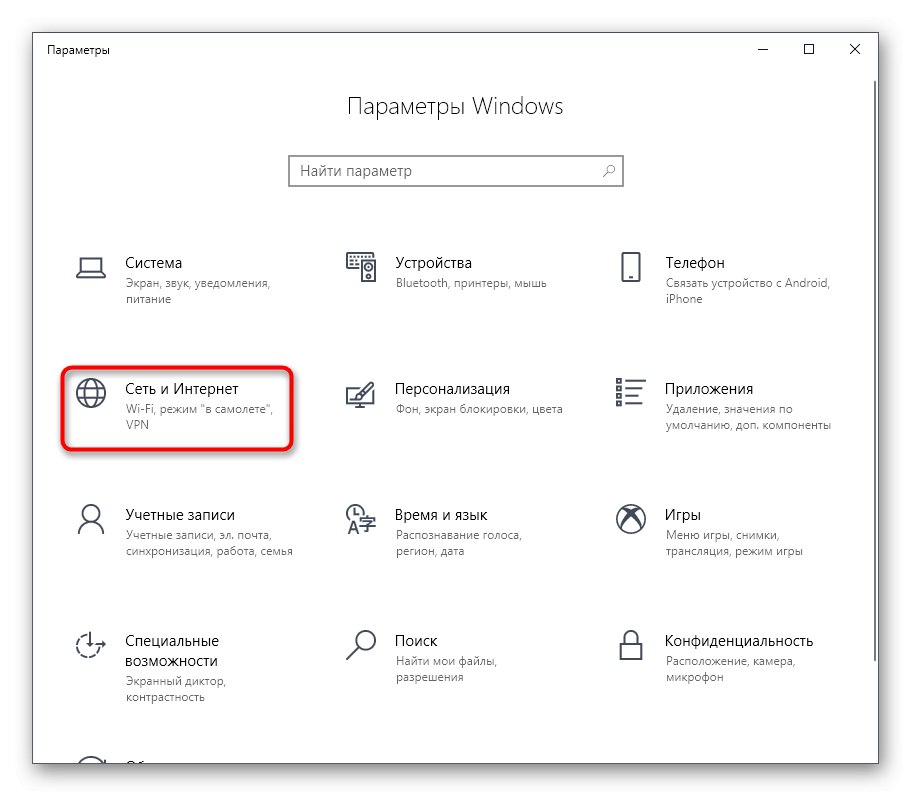
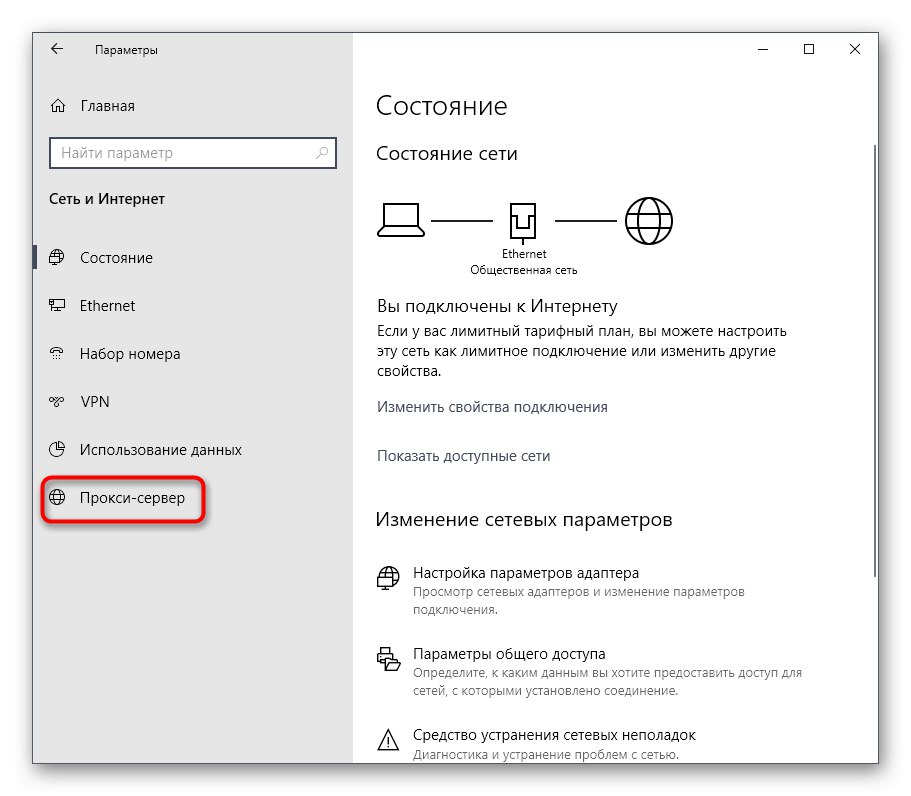
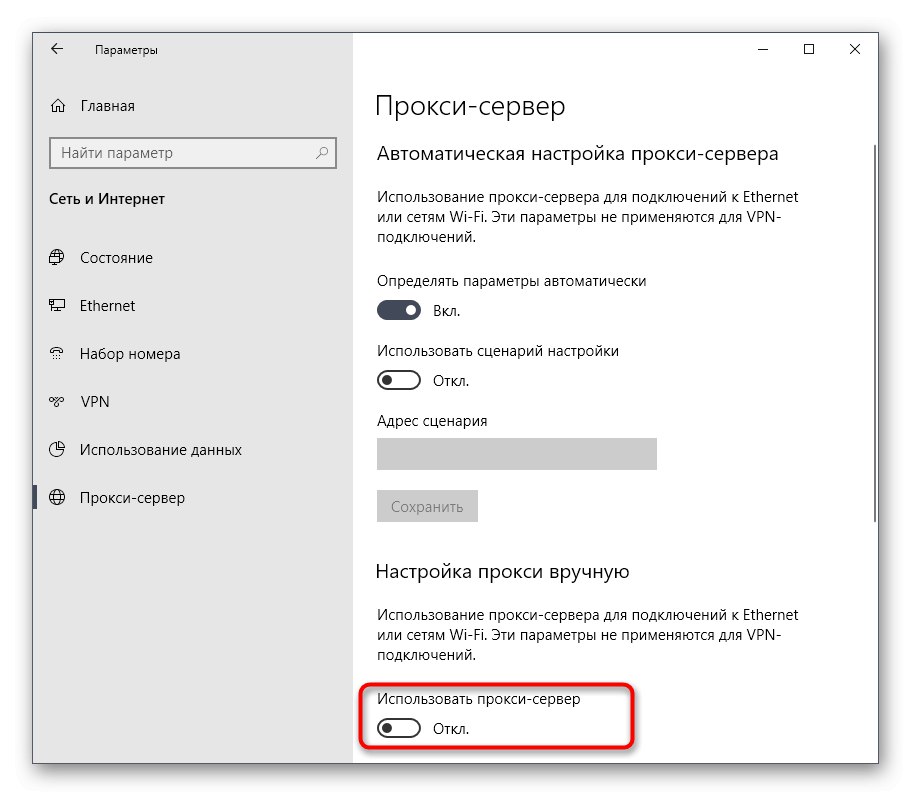
Ve většině případů se nastavení připojení aktualizuje, jakmile je server proxy deaktivován, doporučujeme však znovu se připojit k používané síti, aby bylo možné přesně zajistit jeho novou konfiguraci.
Metoda 6: Kontrola data a času
Aktuální datum a čas systému drasticky ovlivňují výkon některých aplikací připojených k internetu. Někdy může být problém se spuštěním nebo fungováním hry způsoben skutečností, že uživatel nastavil nesprávné parametry, nebo se z nějakého důvodu ztratil. Doporučujeme zkontrolovat síťový čas se systémovým časem, abyste se ujistili, že je nastavení správné. Pokud tomu tak není, změňte jej sami podle níže uvedených pokynů.

Více informací: Změna času ve Windows 10
To byly všechny způsoby, kterými Roblox pracoval, o kterých jsme dnes chtěli mluvit. Na závěr si všimneme, že pokud žádný z nich nepřinesl požadovaný výsledek, zkuste hru jednoduše přeinstalovat, protože problém mohl vzniknout v důsledku selhání během instalace.